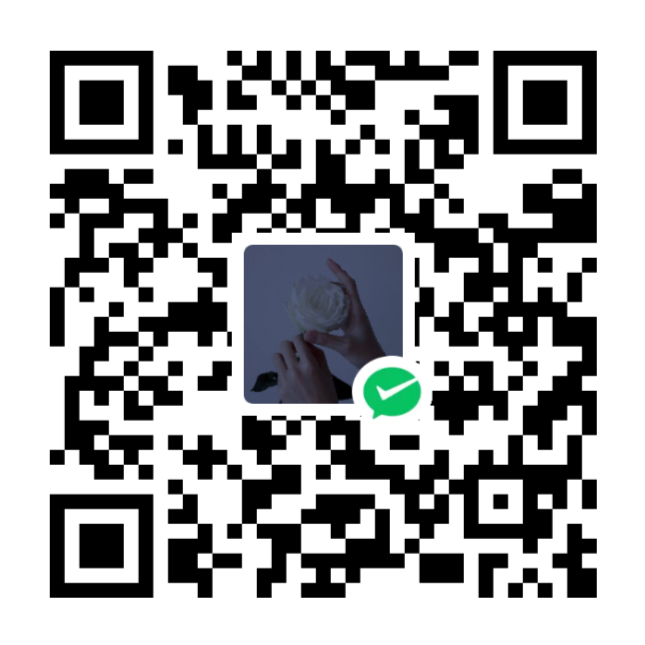VirtualBox中各版本Kali Linux的安装
Hi~
VirtualBox 6.1.28 r147628 (Qt5.6.2)
映像名:kali-linux-2019.4-amd64.iso
下载:http://old.kali.org/kali-images/
安装教程
打开virtualbox,点击新建
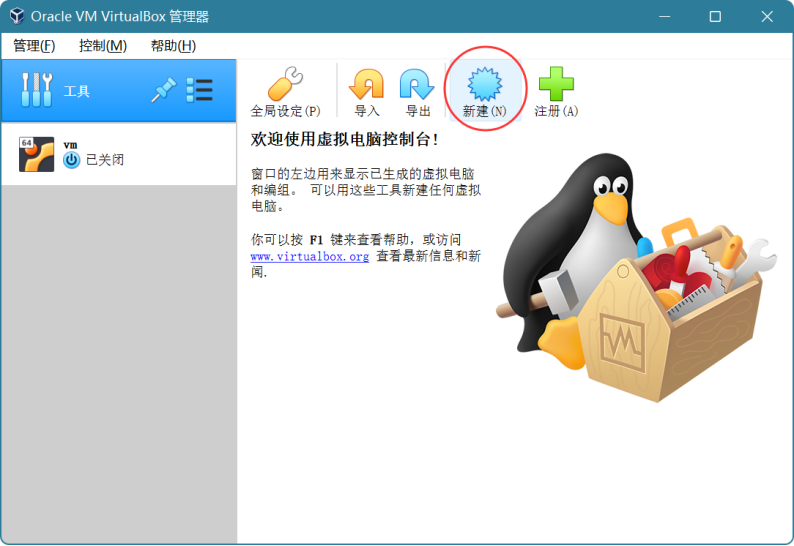
名称随意,文件夹路径选个大点的盘,类型版本如图(名称和路径尽量全英文)
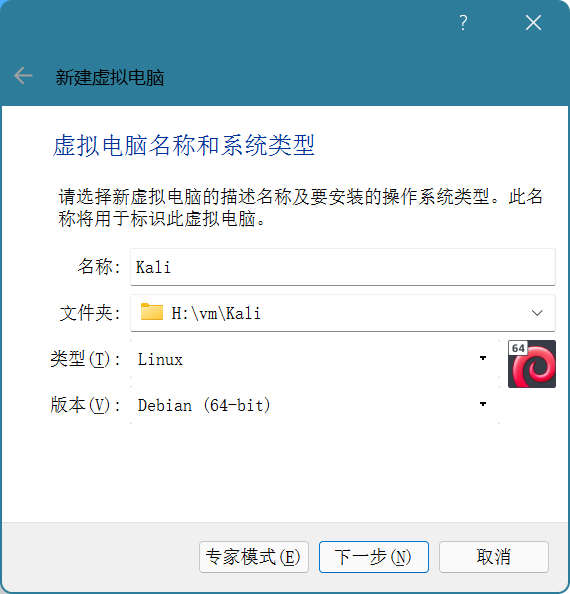
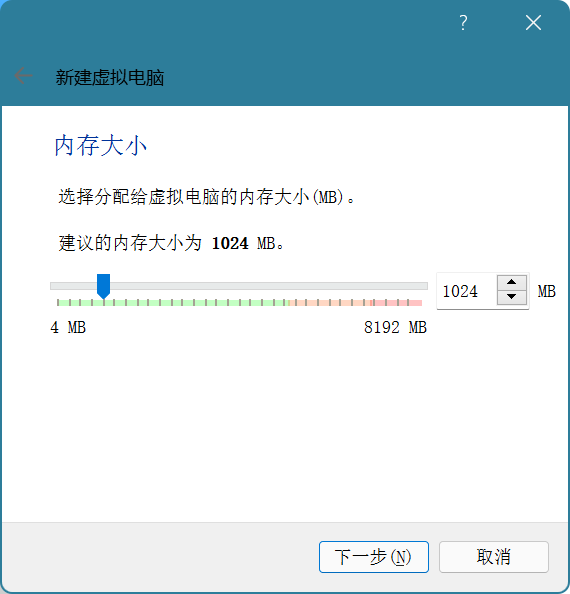
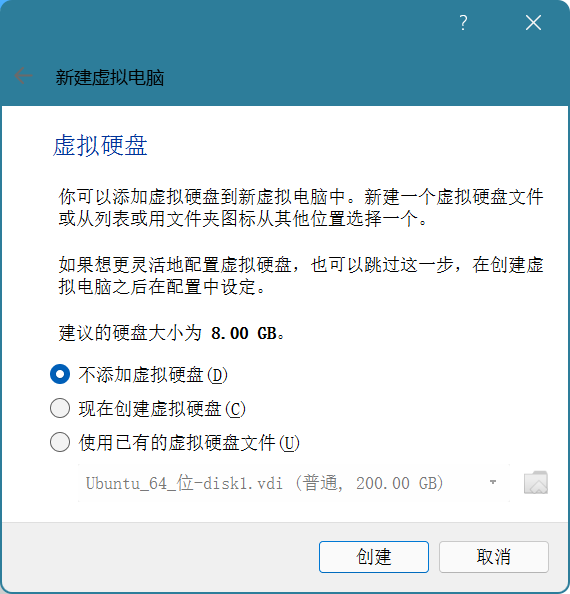
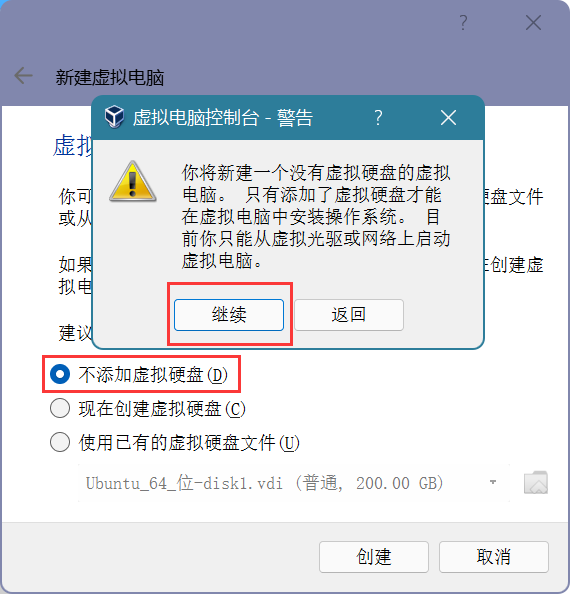
加载 kali 的 iso 镜像文件
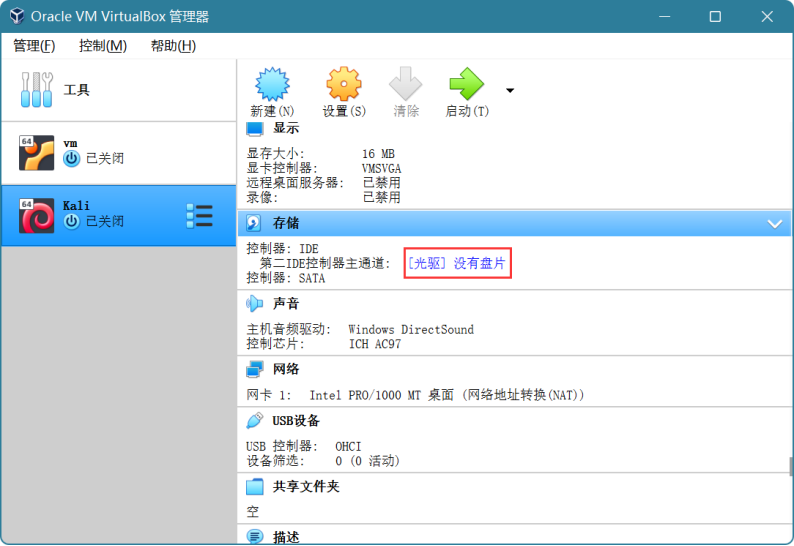
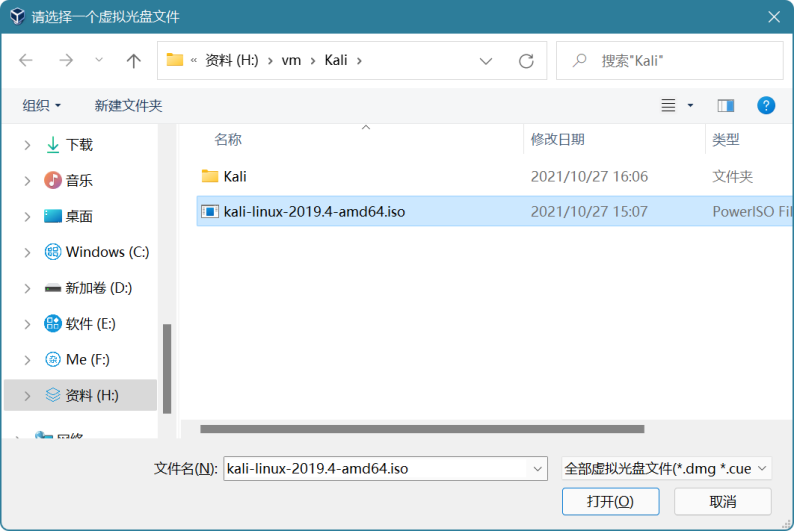
设置
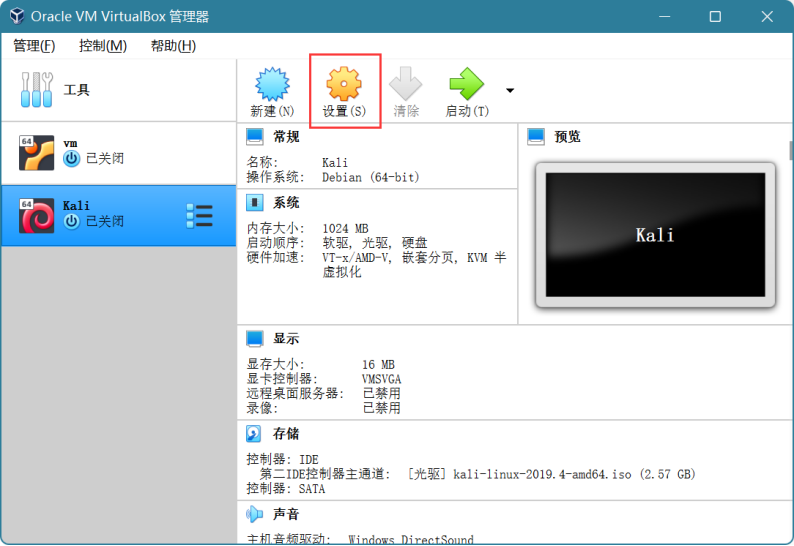
改为双向方便使用(个人习惯,非必改)
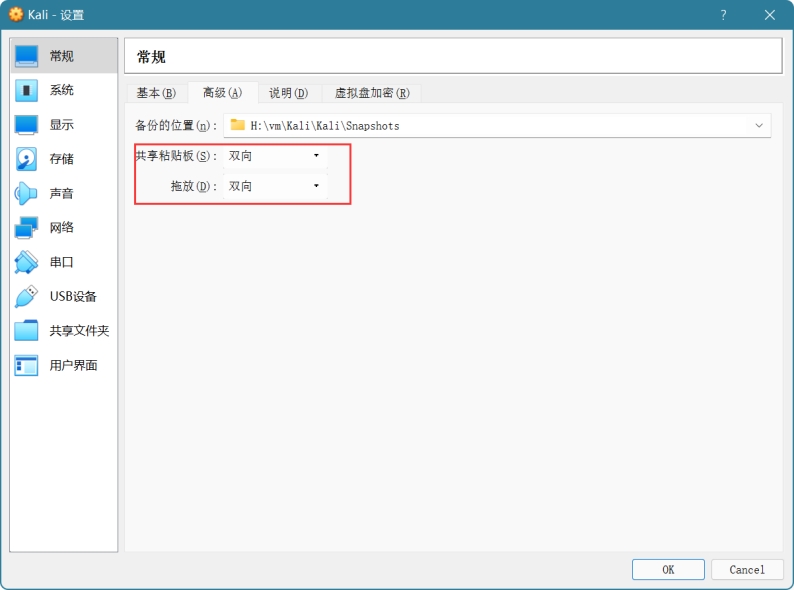
储存—添加虚拟硬盘
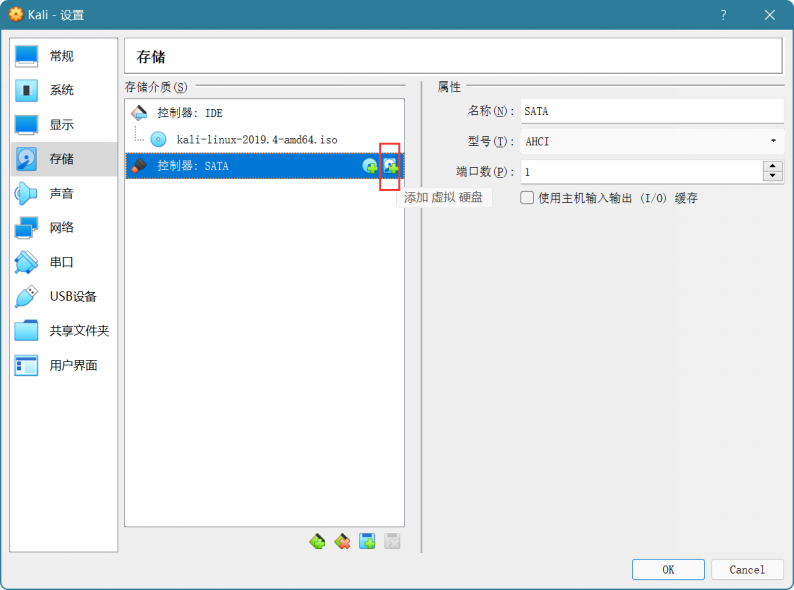
创建
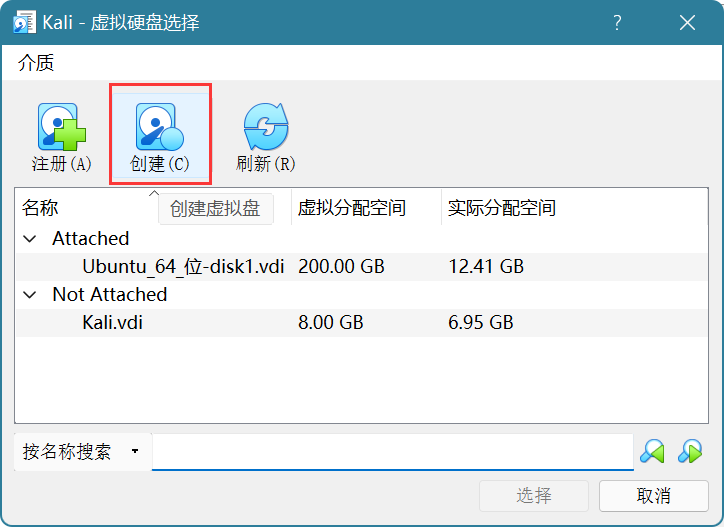
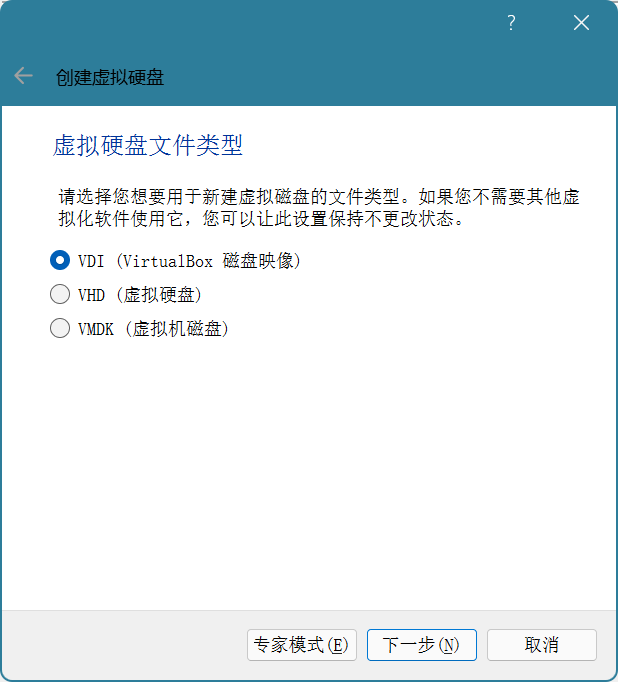
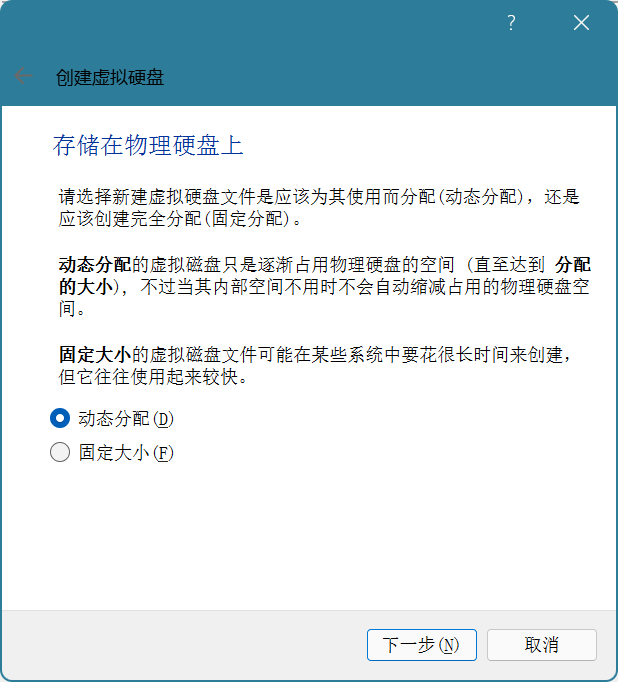
看个人情况,建议20~40GB
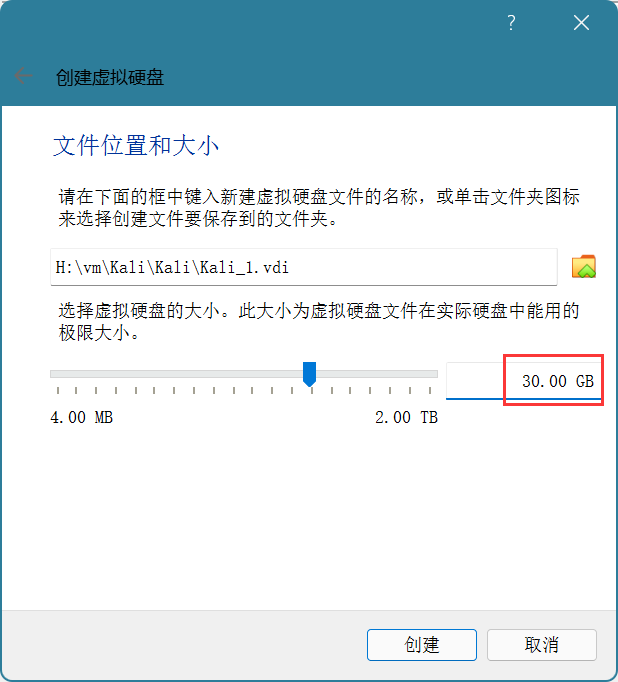
选择刚刚创建的这个
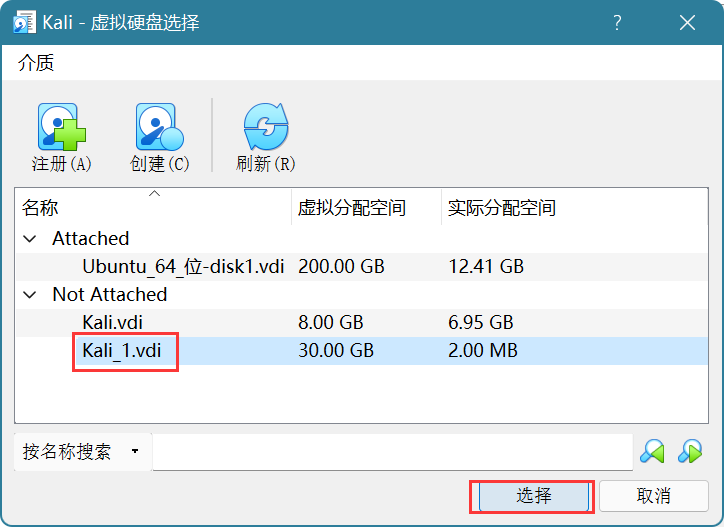
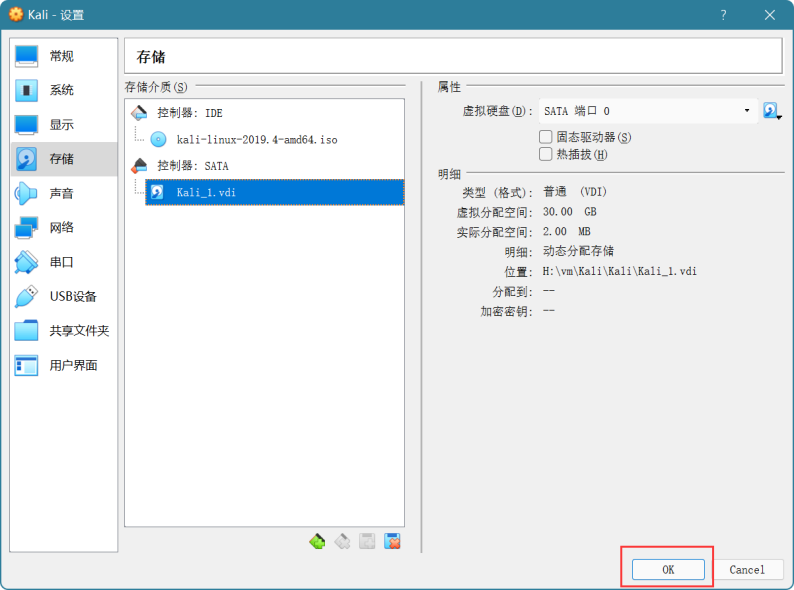
正常显示如下
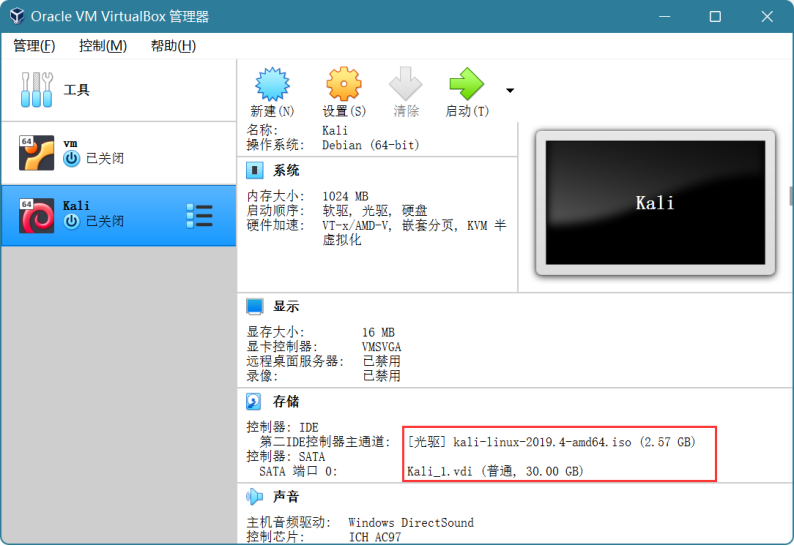
启动
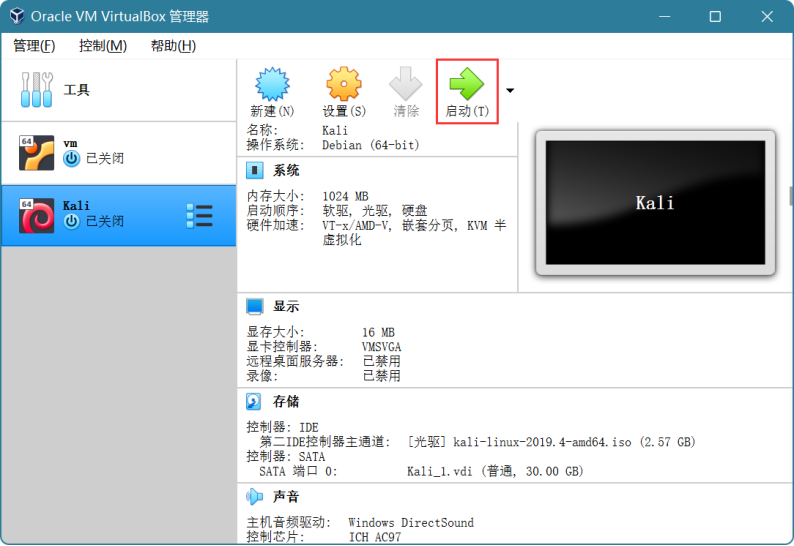
选择Graphical install,回车
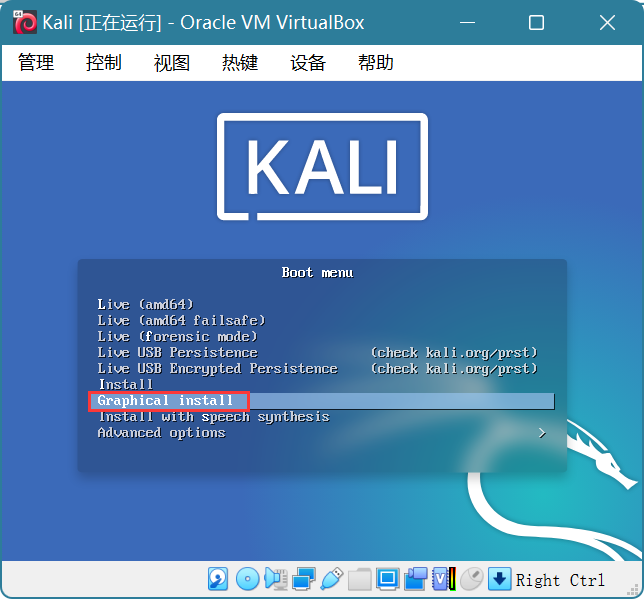
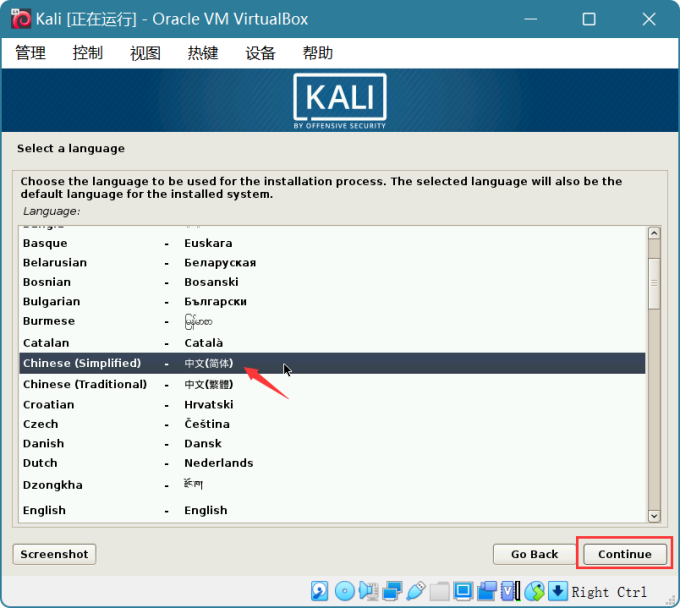
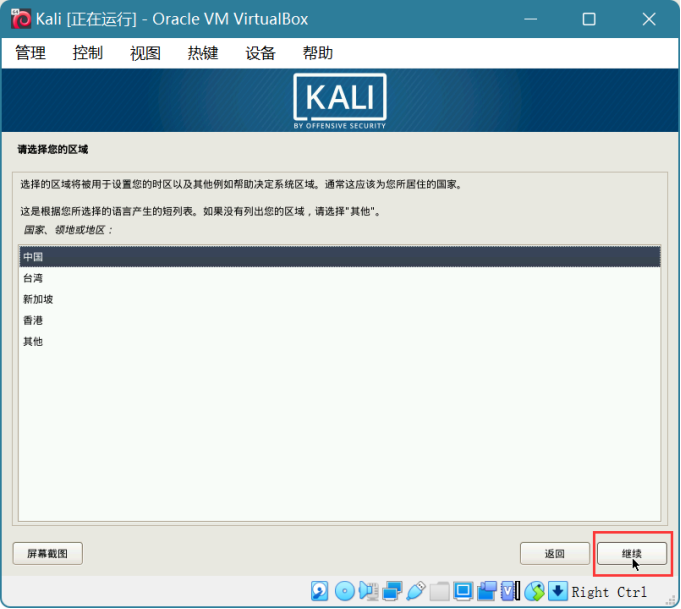
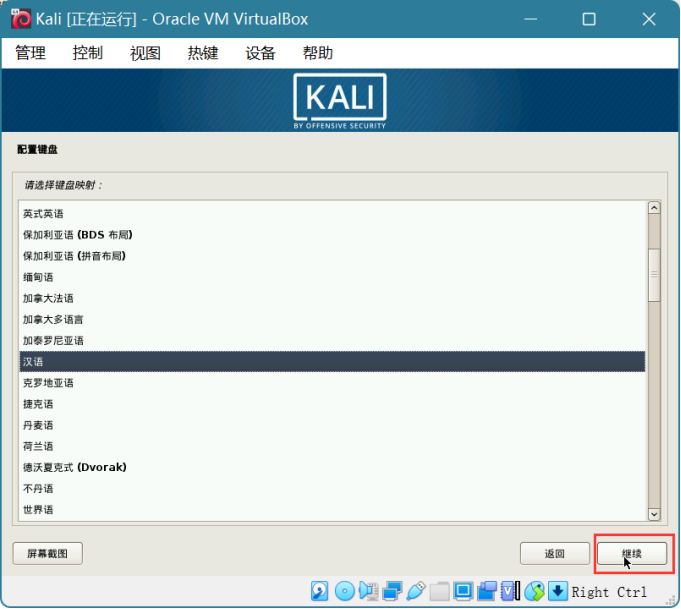
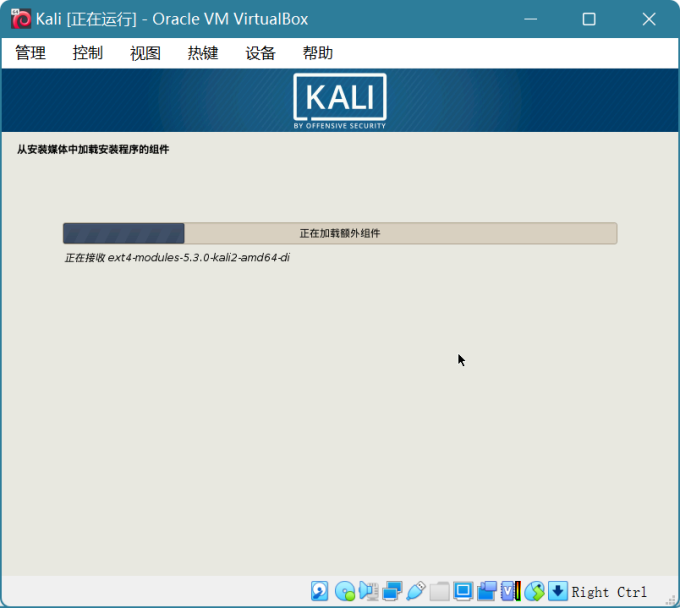
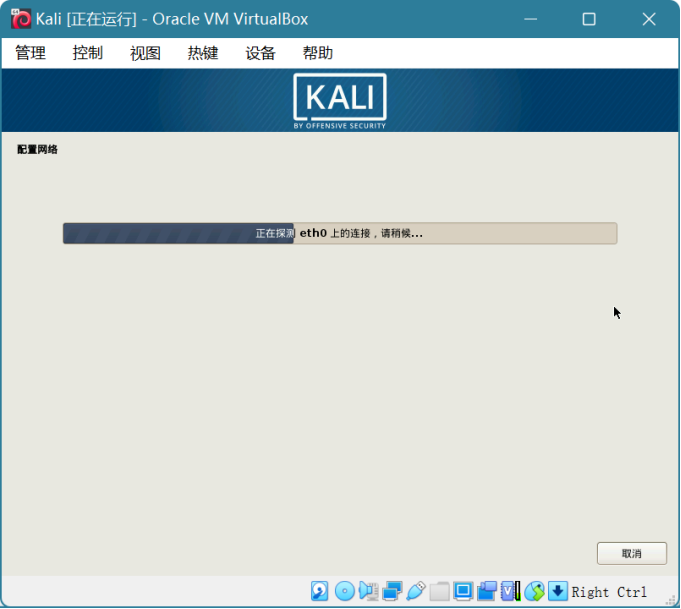
填入主机名,最好英文
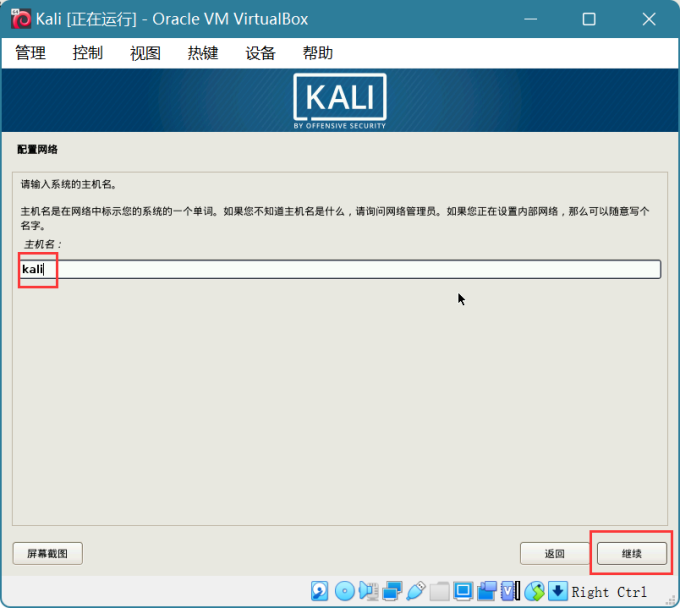
空 继续
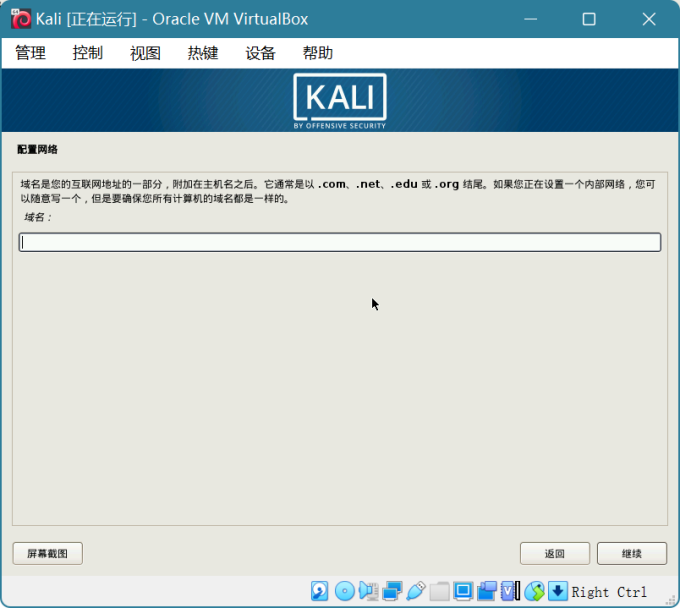
设置root账户密码
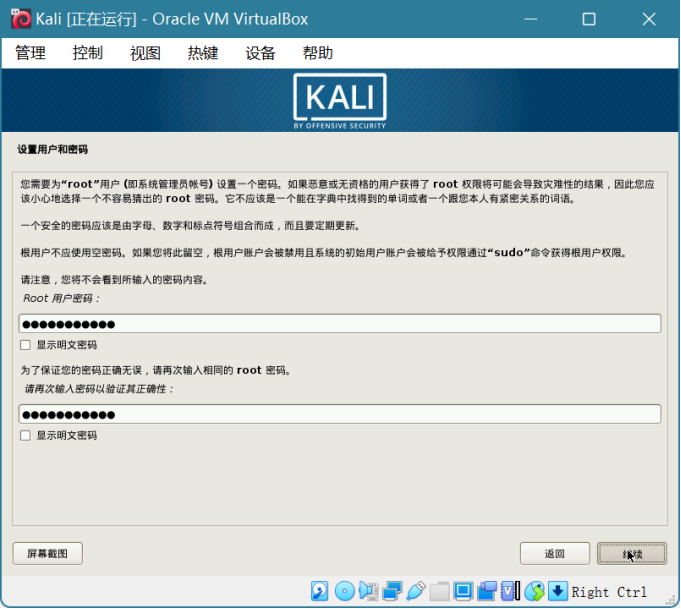
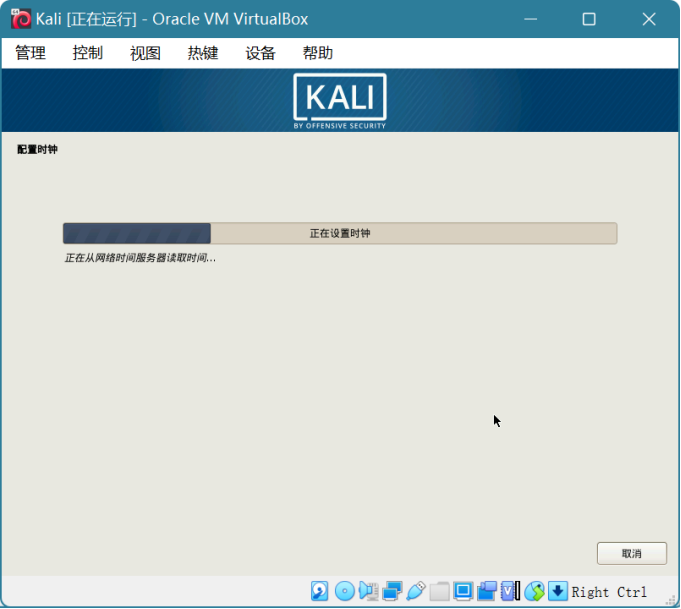
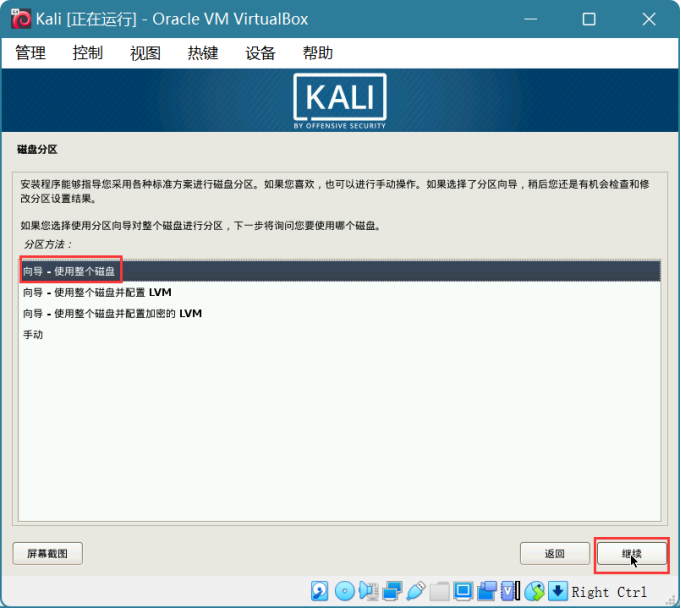
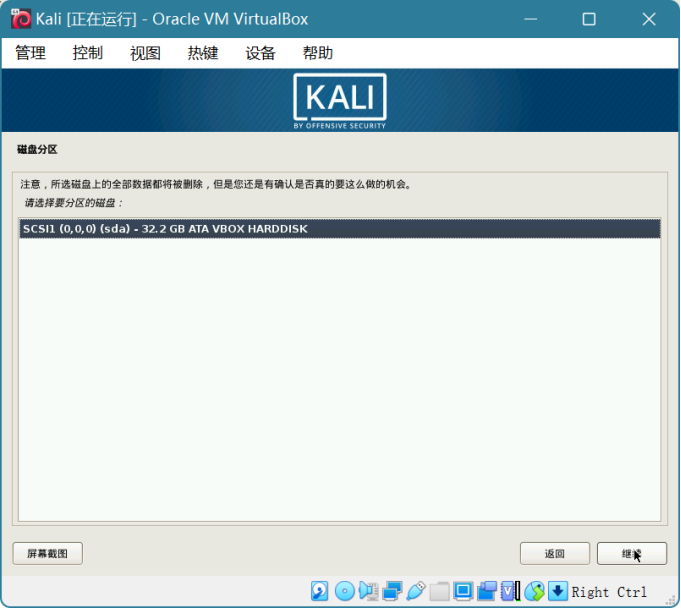
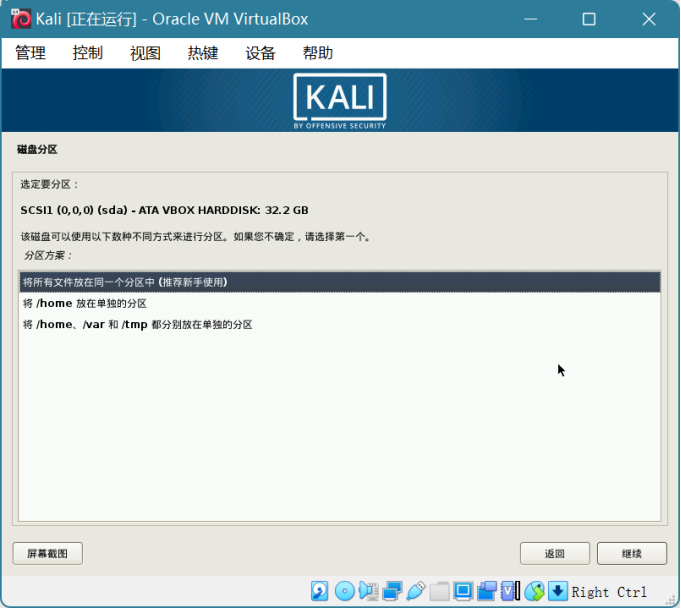
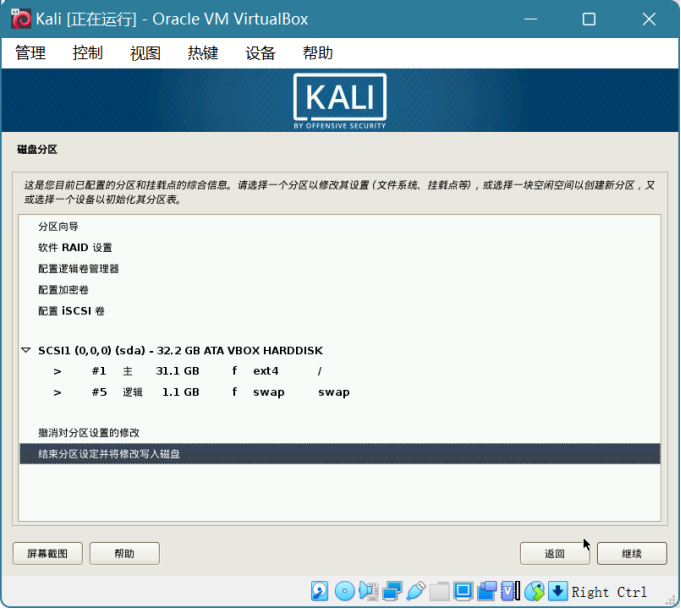
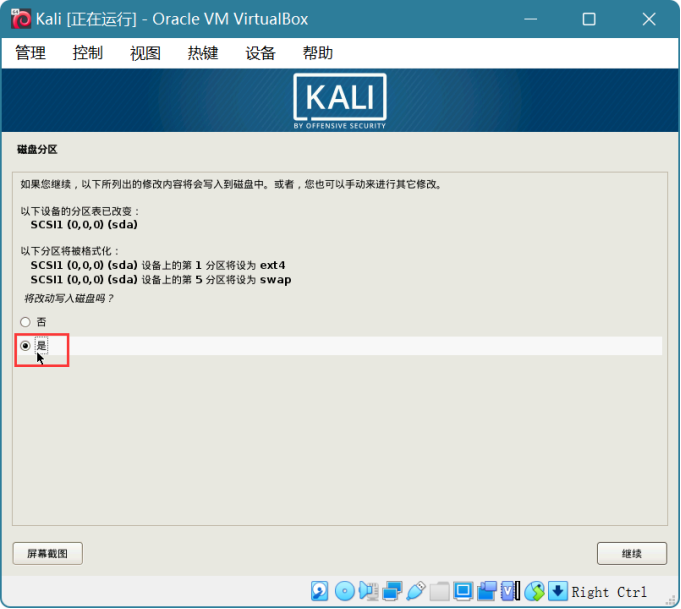
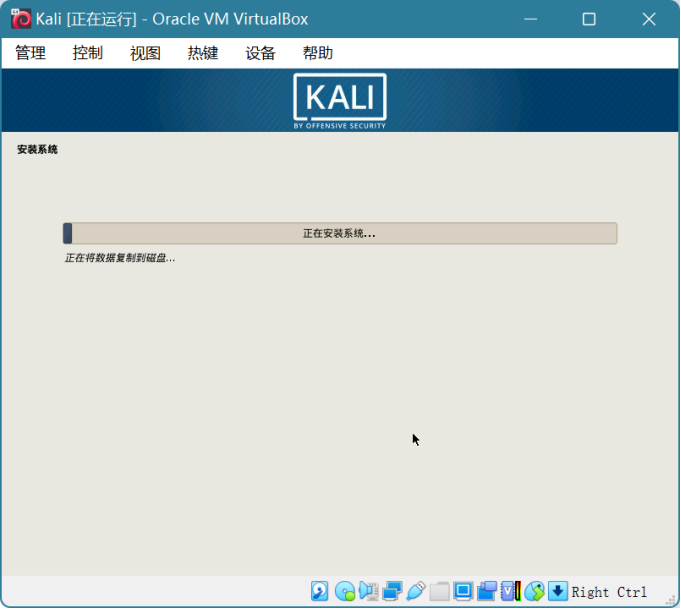
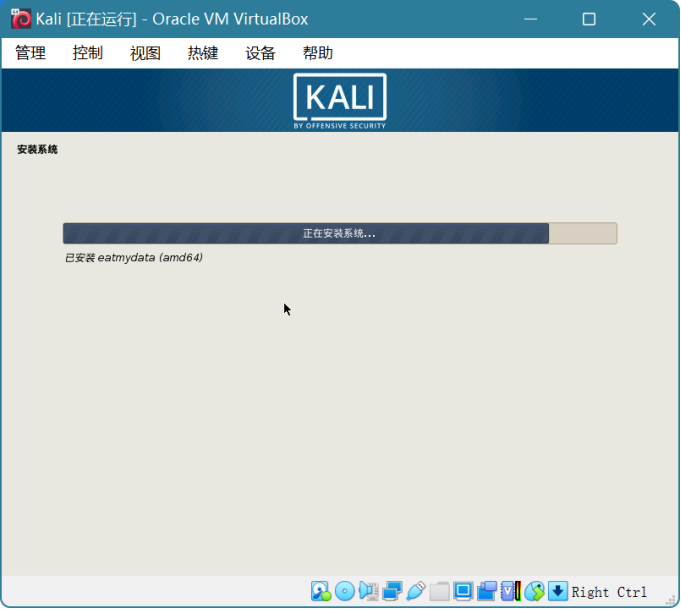
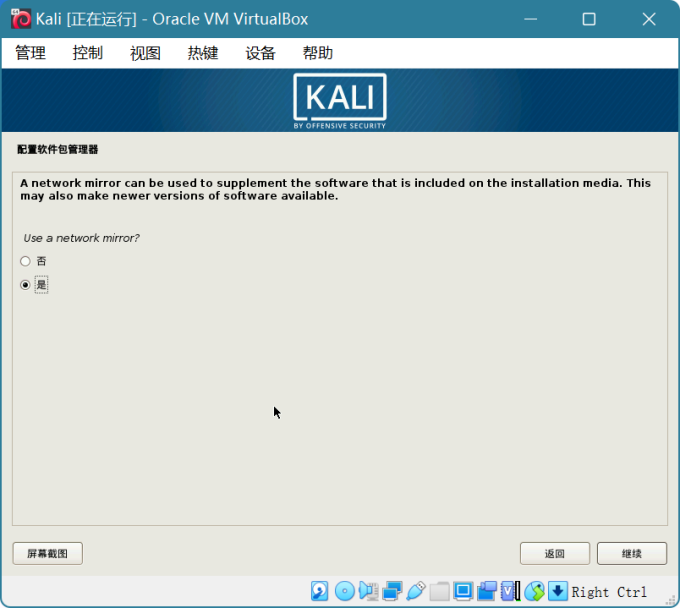
留空
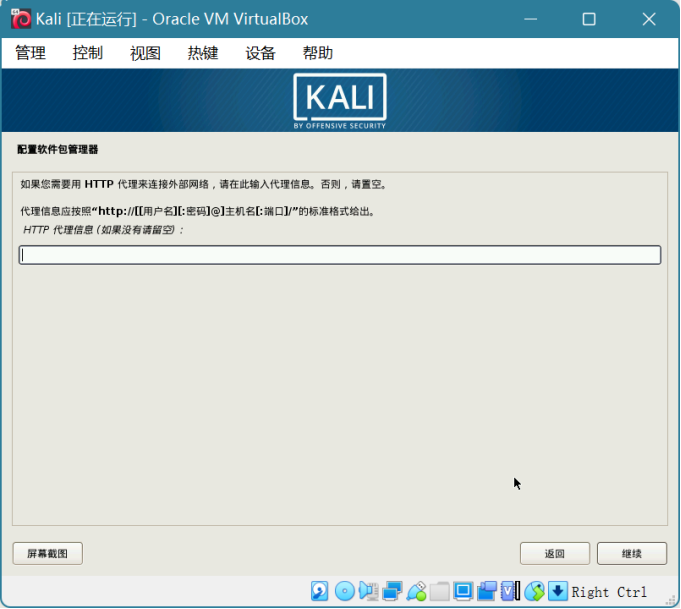
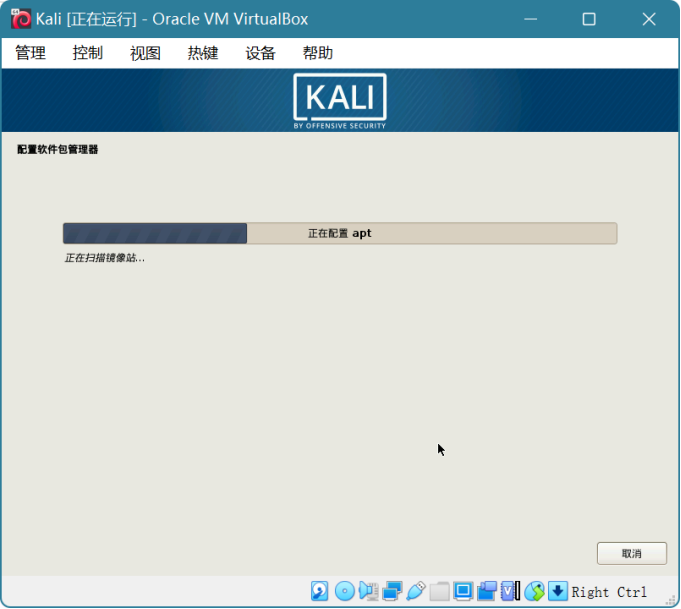
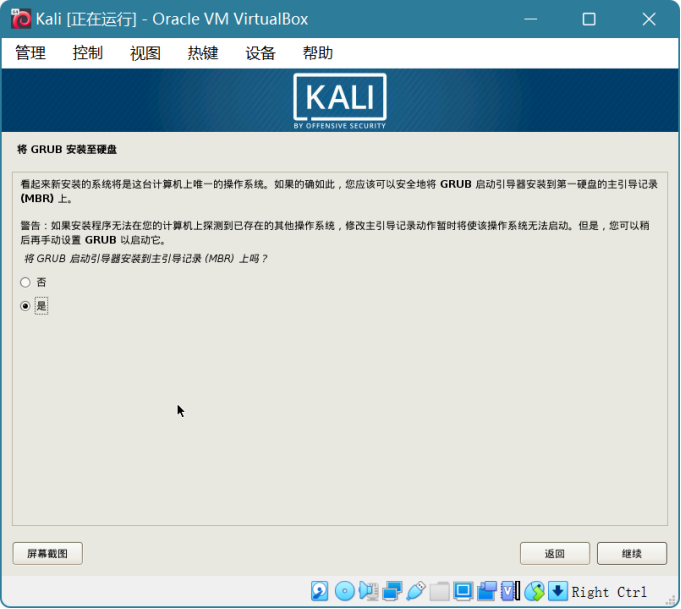
如图选择
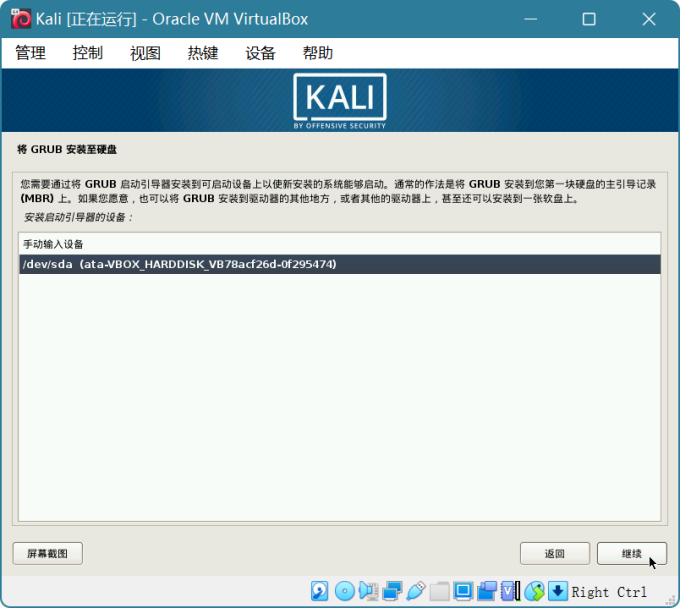
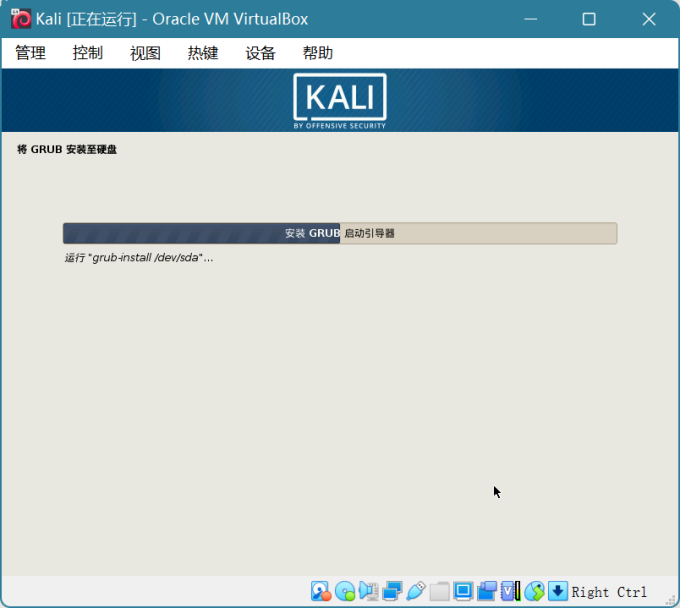
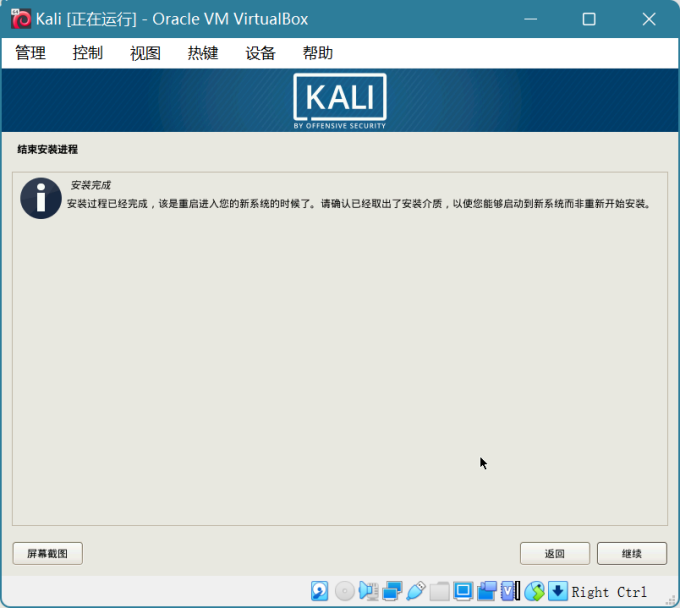
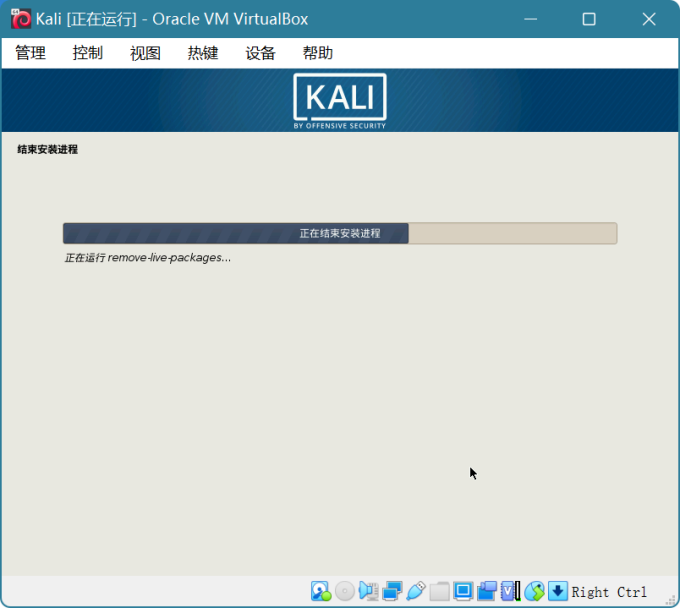
选择Kali GNU/Linux
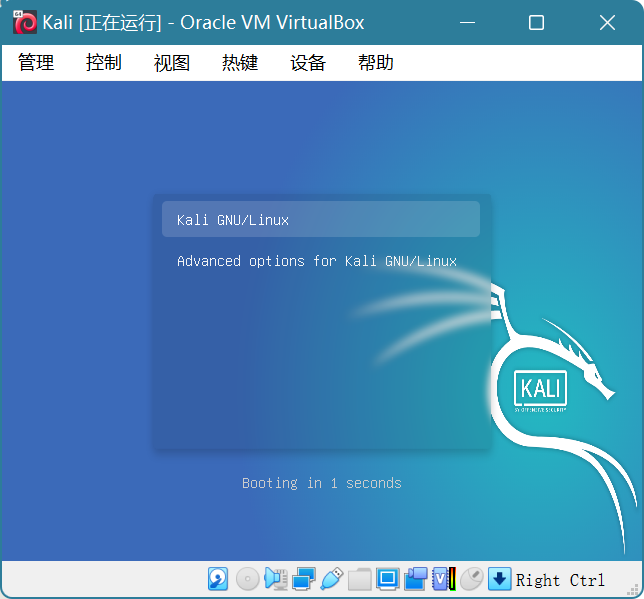
用户名为root
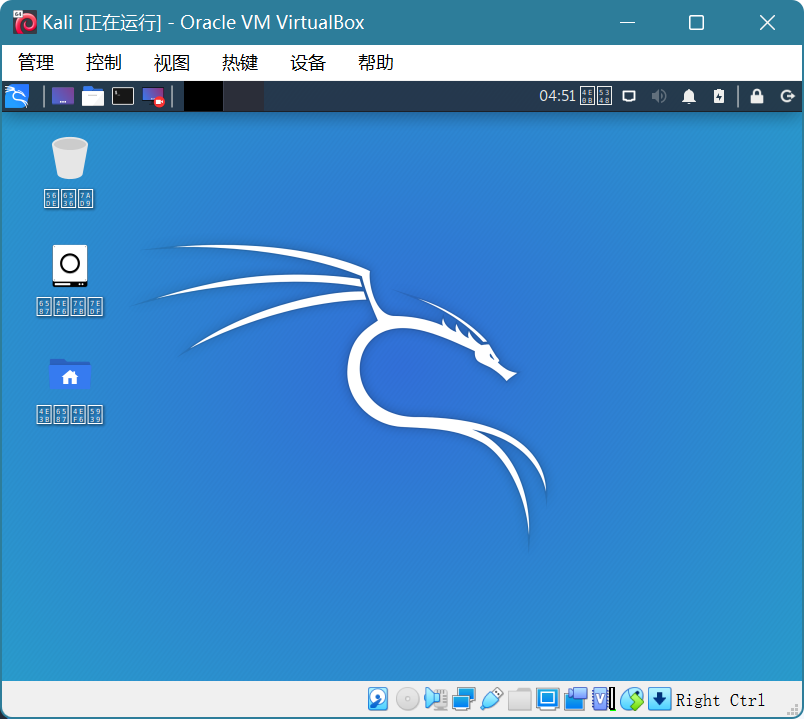
网络配置
进入全局设定---选择网络---添加NAT网络
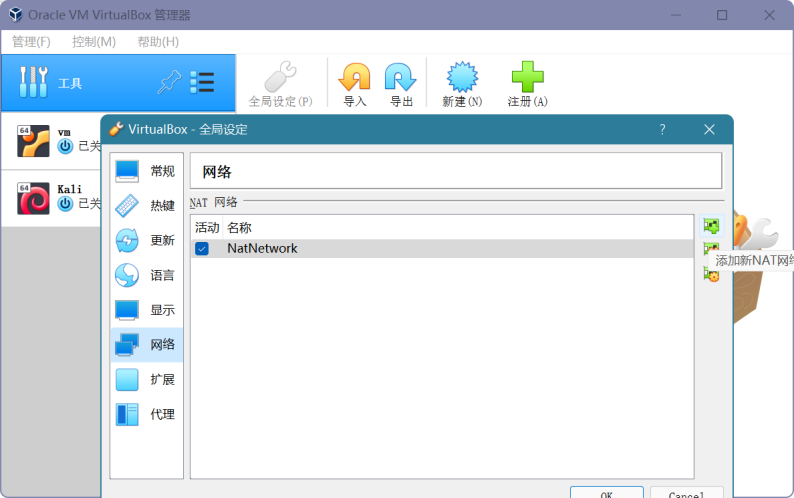
设置NAT(名称和CIDR可根据需要自行设定)
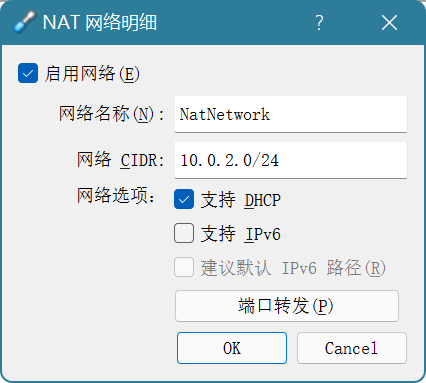
(提供内网访问)配置Host-Only设置(建议设置顺序为 网卡设定 --- DHCP服务器设定)
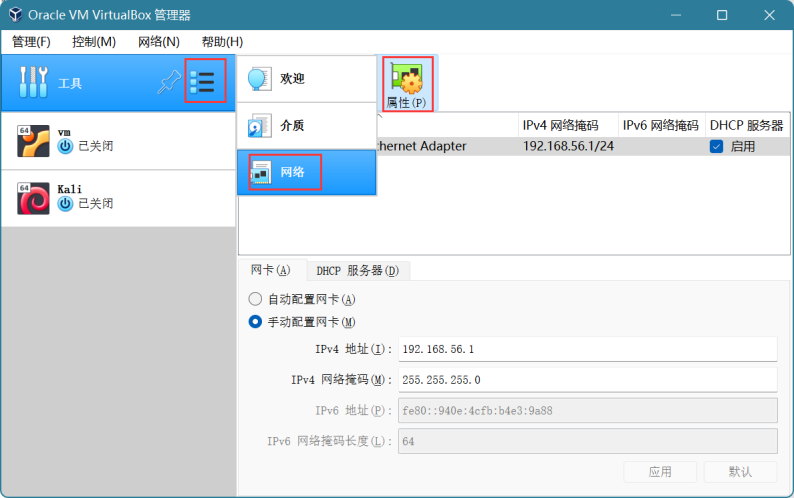
虚拟主机提供3种网络(NAT模式,Host-Only模式,桥接模式)
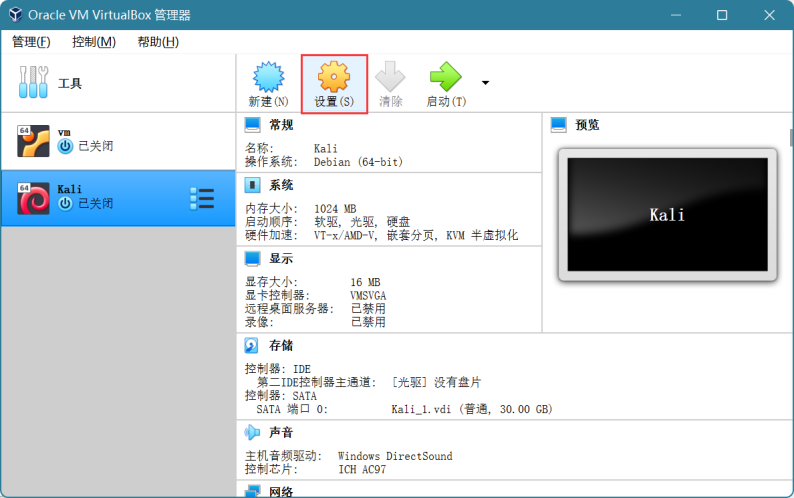
NAT模式
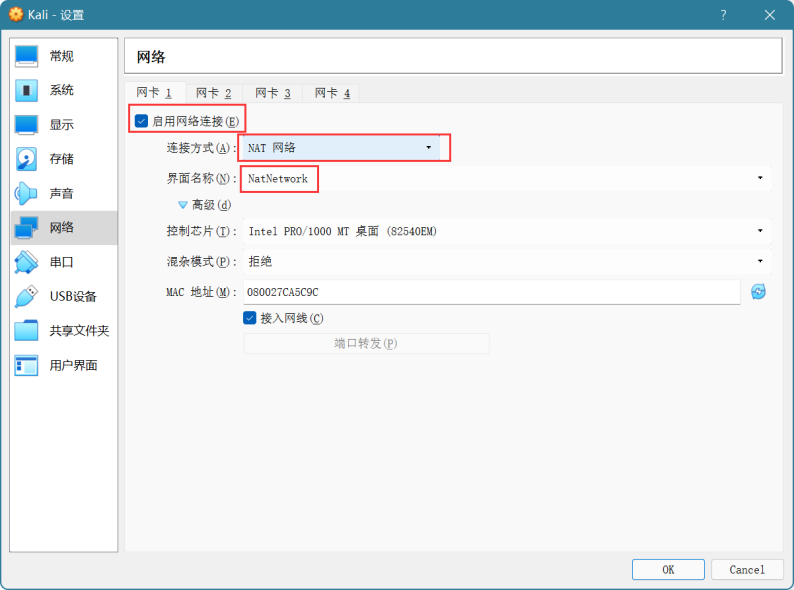
桥接模式
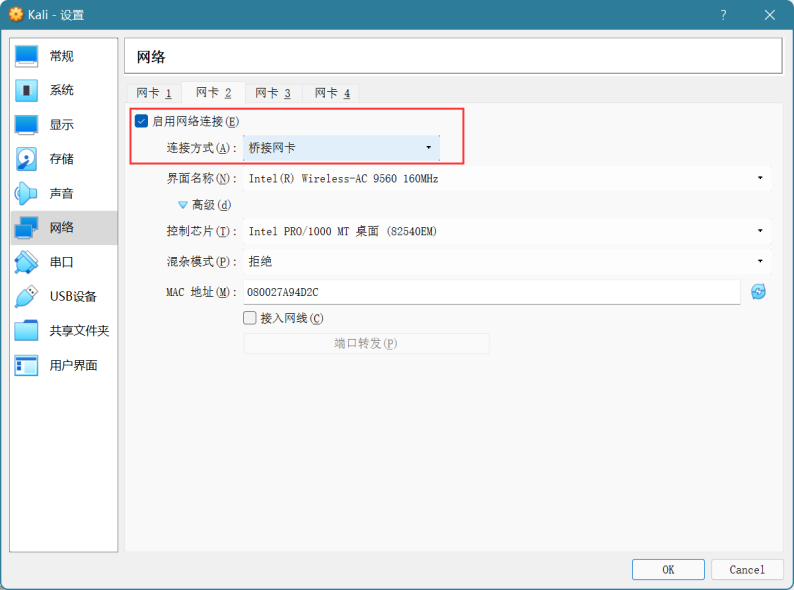
仅主机
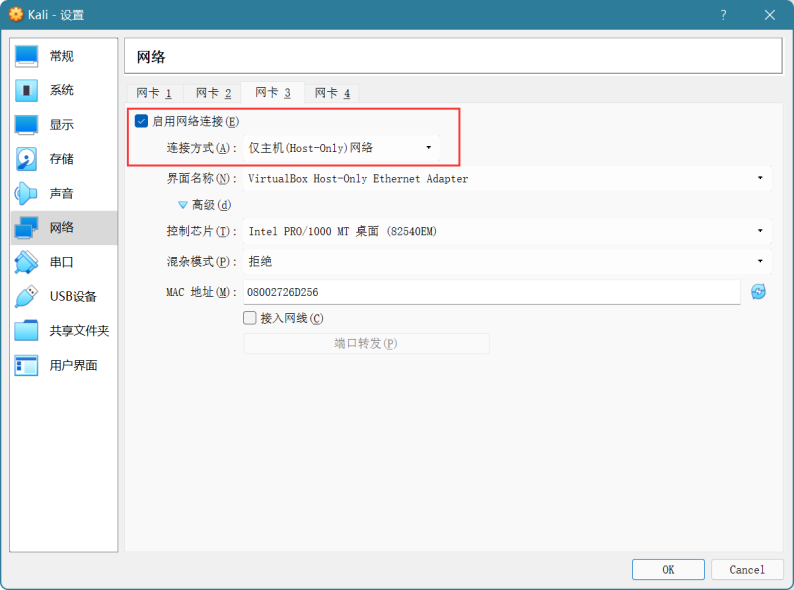
(为了方便管理,建议虚拟主机同时添加NAT网络,和Host-Only网络,既可以访问内网也可以访问外网)
中文乱码(没有中文字体)
Kali Linux 2019.4开始默认使用的是Xfce桌面环境,替代了之前版本所使用的GNOME3桌面环境。
安装系统时,选择了中文语言时,进入系统后,中文会显示乱码
打开命令行 更改默认编码
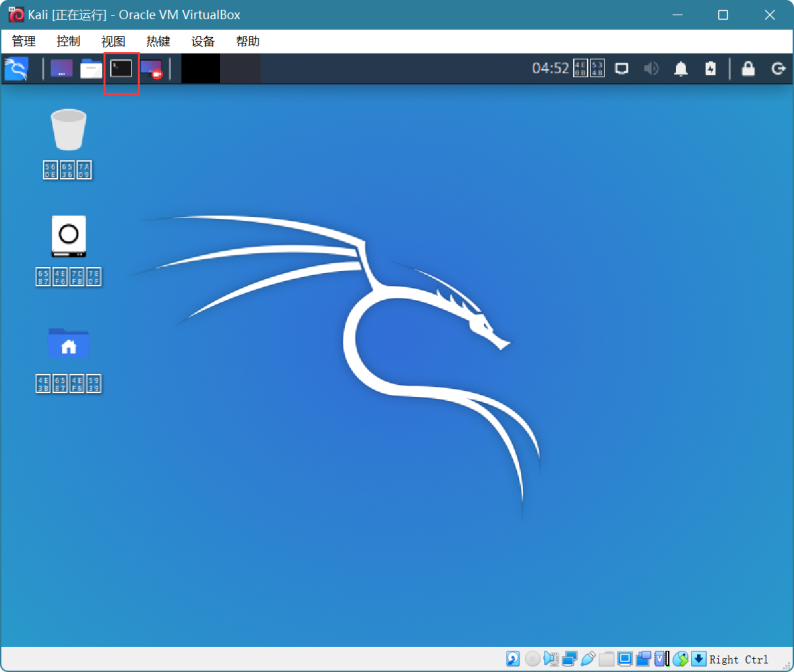
输入:dpkg-reconfigure locales 进入图形化界面
空格是选择,Tab是切换,*是选中,回车是执行
找到zh_CN.UTF-8 UTF-8并设置为默认
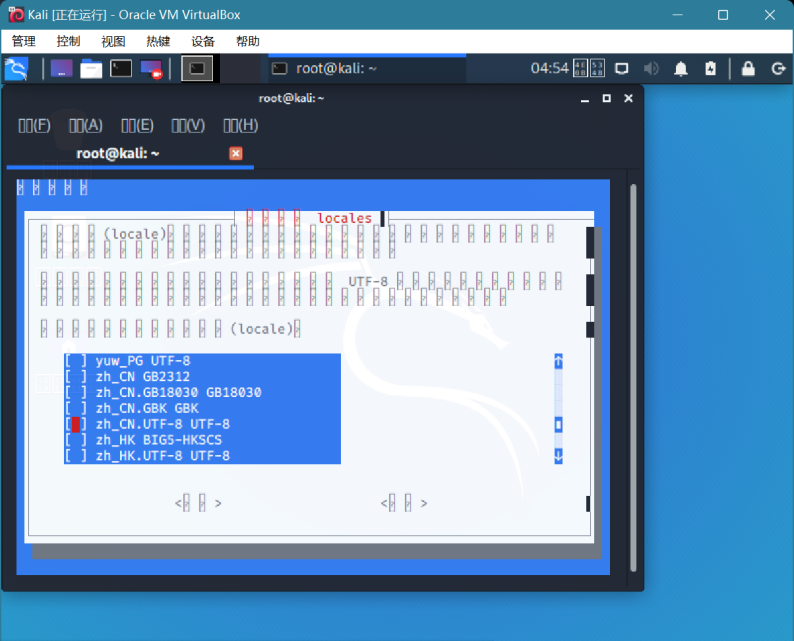
空格选中后回车
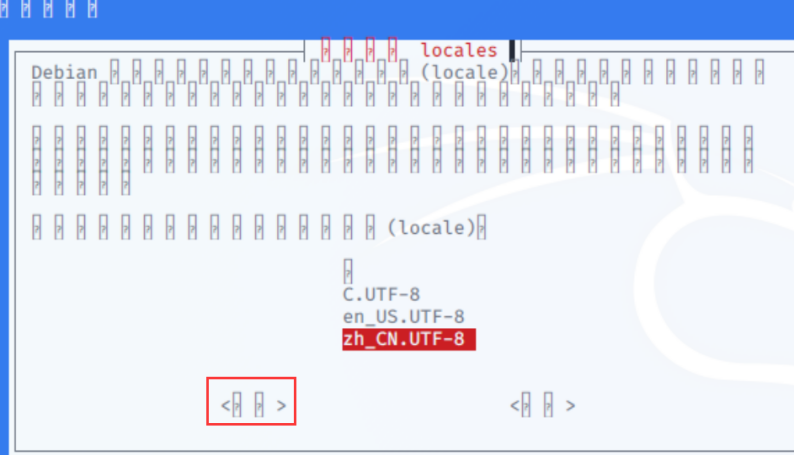
Tab键选中左下所框(内容为确定),回车

# 编辑sources.list文件,并添加以下源,选择自己相对快一点的源。
vim /etc/apt/sources.list
# 不会vim的可以使用图形界面编辑器
mousepad /etc/apt/sources.list
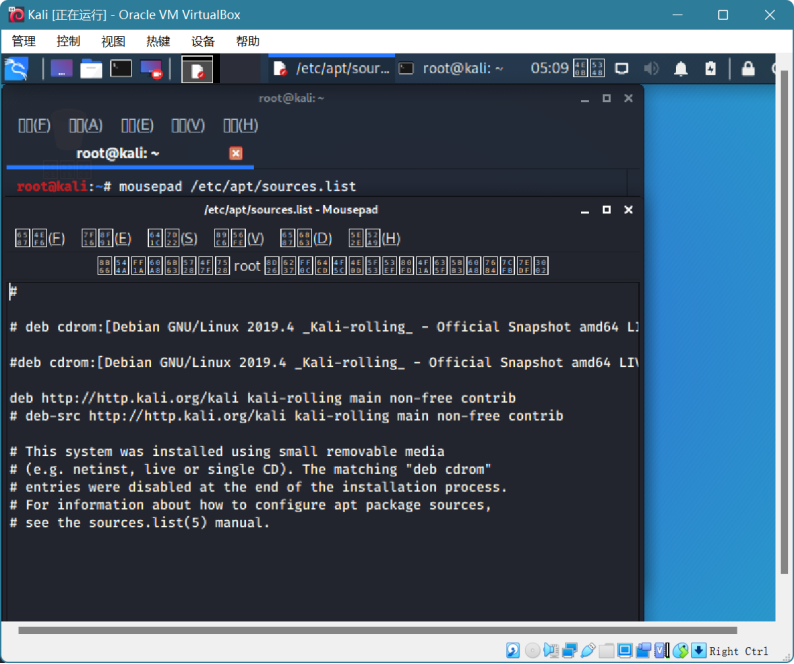
1 | # 阿里源 |
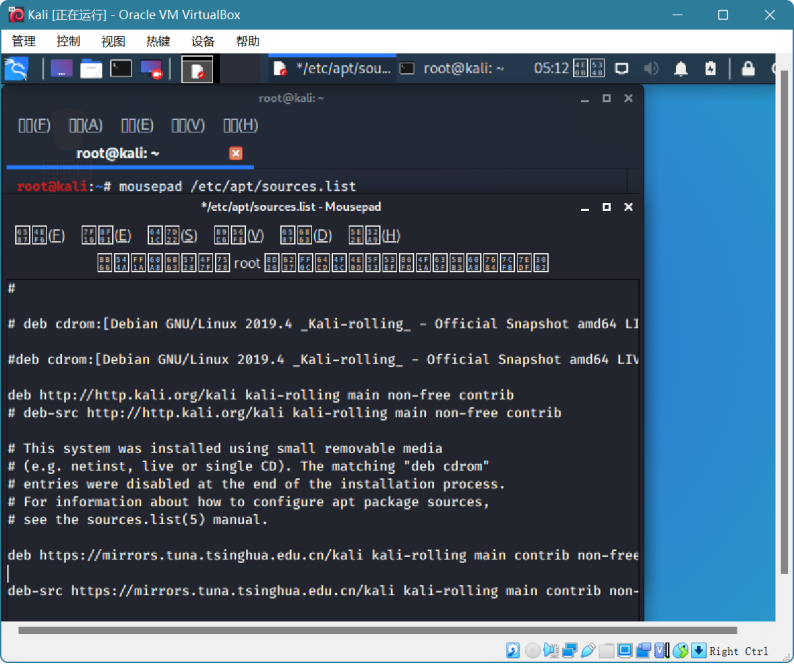
1 | Ctrl+s 保存后关闭该窗口 |
2021版Kali安装后无图形化界面
映像名:kali-linux-2021.3-installer-netinst-amd64.iso
下载:https://mirrors.aliyun.com/kali-images/
对于Kali系统的2020.1版本,开发团队宣称:”我们不再为每个桌面环境(DE)提供单独的映像。相反,我们现在只有一个单独的映像,可以在联网安装期间选择桌面环境和要安装的工具。这意味着没有Xfce、GNOME、KDE、MATE或LXDE桌面的单独镜像下载链接。”因此不联网安装,只有纯文本命令行界面。
正常安装后登录
登录普通用户后,启用root用户
1
2
3
4
5
6
7
8
9
10
11
12
13
14
15
16
17
18
19
20
21
sudo passwd root
我们信任您已经从系统管理员那里了解了日常注意事项。
总结起来无外乎这三点:
#1) 尊重别人的隐私。
#2) 输入前要先考虑(后果和风险)。
#3) 权力越大,责任越大。
[sudo] lingyun 的密码:
新的 密码:
重新输入新的 密码:
passwd:已成功更新密码需要输入三次密码,分别是当前用户密码,root密码和root密码确认。输入密码时,密码是不可见的。
切换到root用户
su - root更改apt源为国内源(同上述源),保存并退出
vi /etc/apt/sources.list
更新系统
sudo apt update && apt upgrade && apt dist-upgradesudo apt-get clean
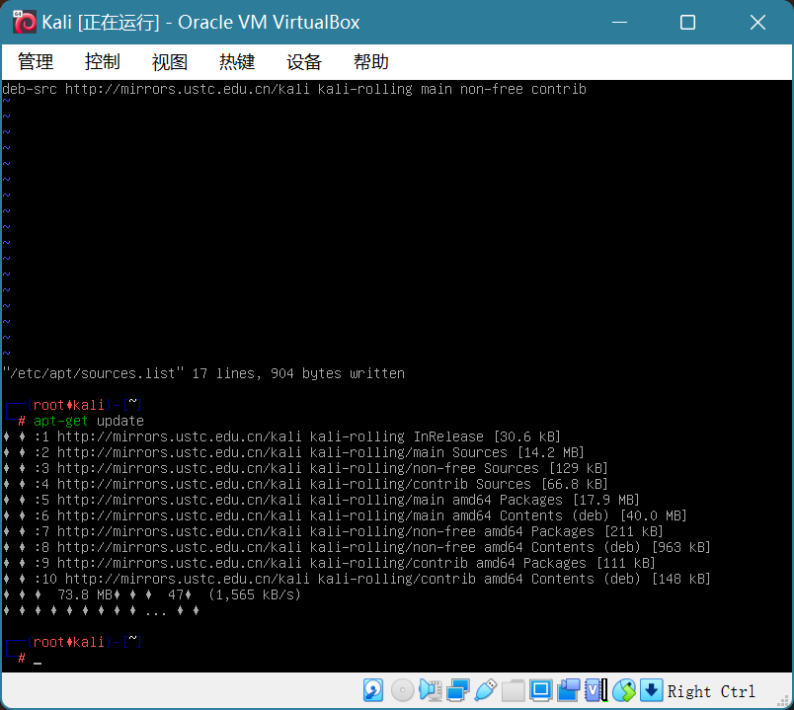
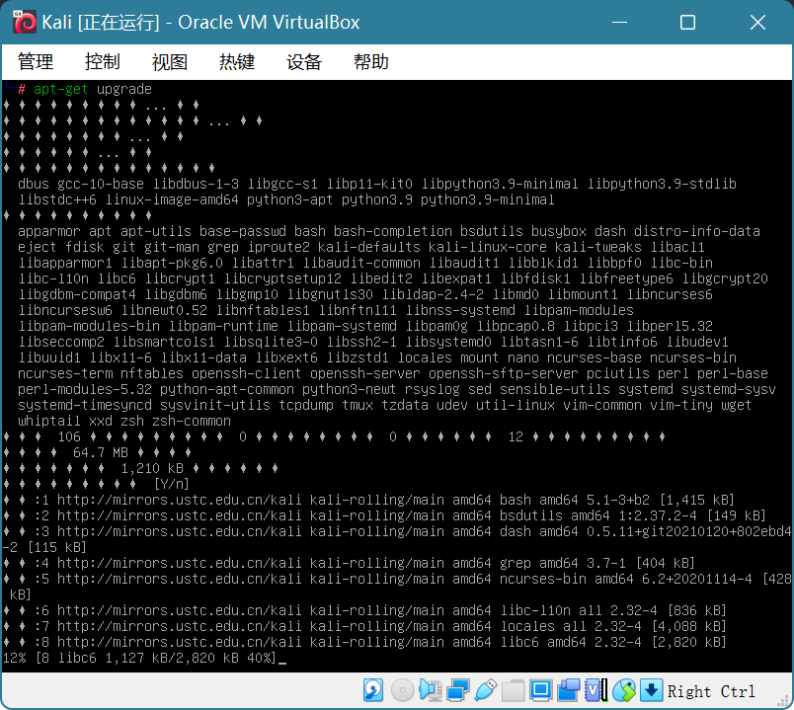
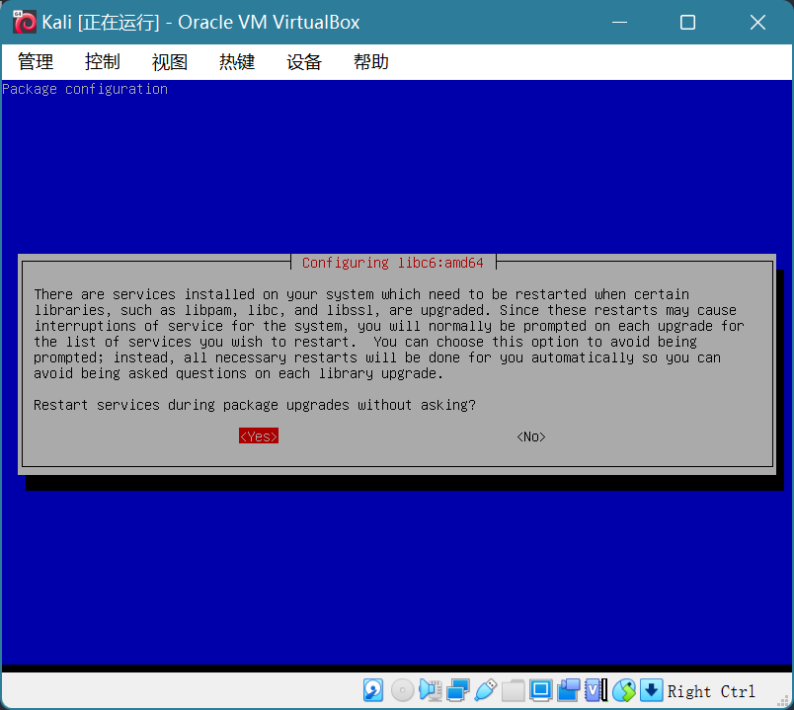
安装xorg(xfce4环境必备)
sudo apt-get install xorg安装Xfce4桌面环境
sudo apt-get install kali-defaults kali-root-login desktop-base xfce4 xfce4-places-plugin xfce4-goodies解决中文乱码问题
sudo apt install ttf-wqy-zenhei重启计算机,之后便可正常使用图形界面
reboot个性化设置(主题风格、屏幕分辩率)
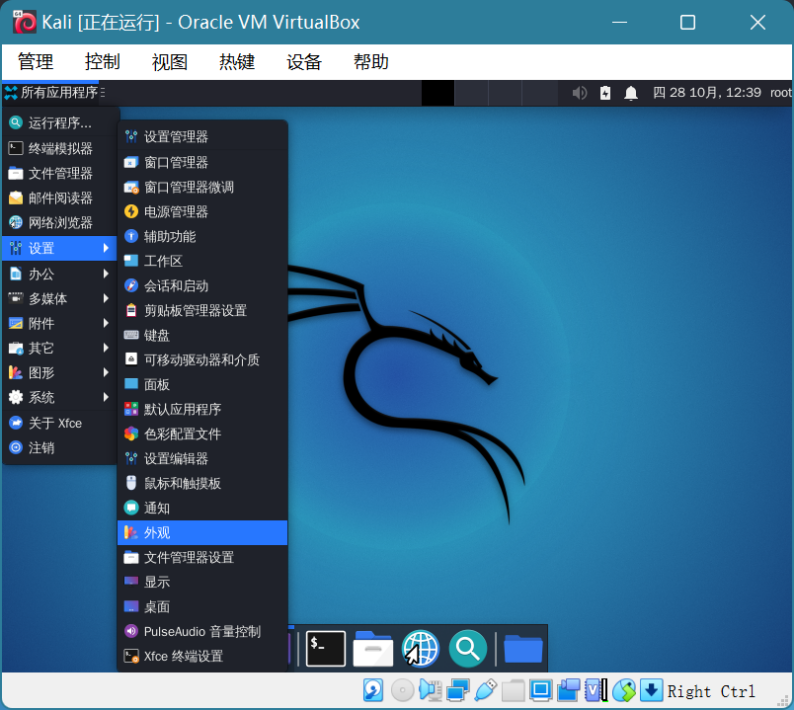
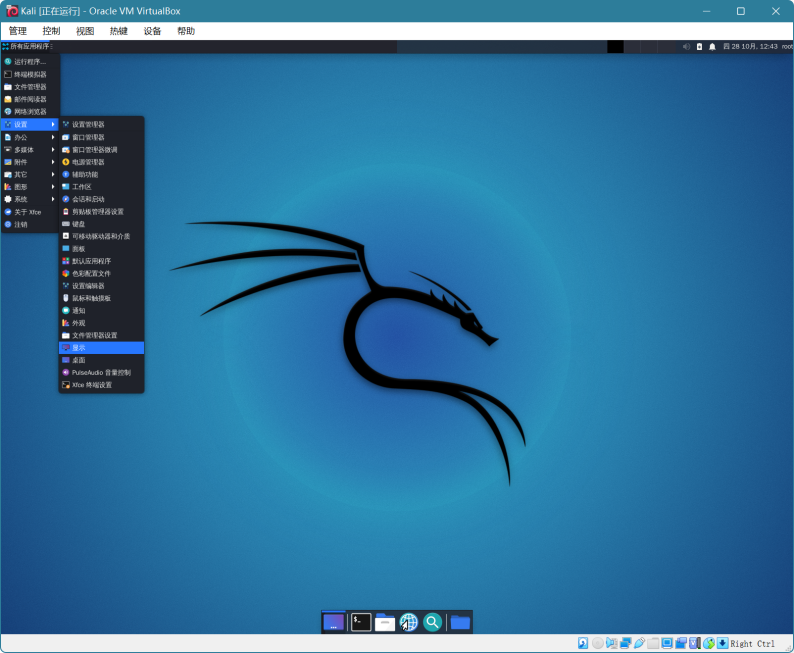
要先将VirtualBox的窗口拉大再向高分辨率调整,否则会概率失败
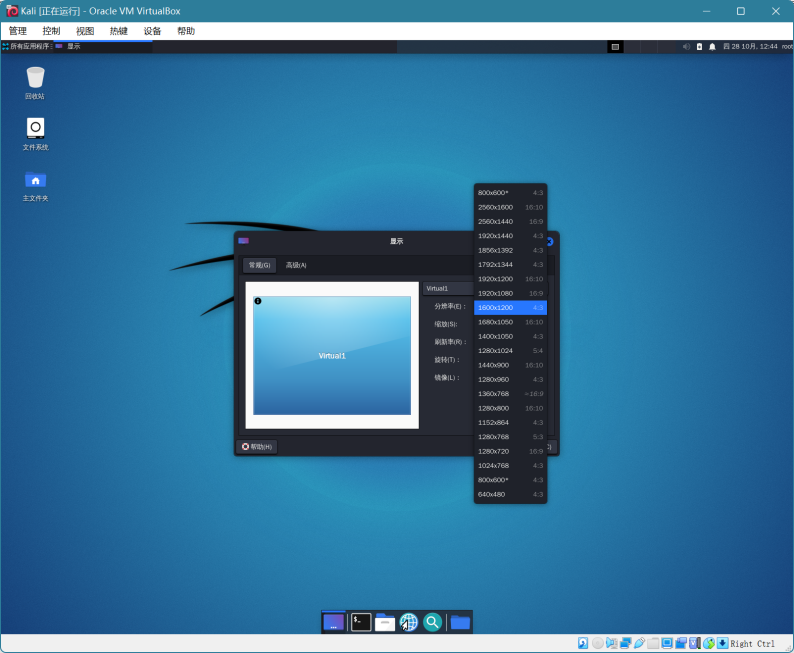
推荐联网安装2020.4
映像名:kali-linux-2020.4-installer-amd64
下载:https://mirrors.aliyun.com/kali-images/kali-2020.4/
联网状态下选择默认配置安装 无上述中文乱码及无图形化界面问题,且集成安装多数常用软件
参考
https://blog.csdn.net/milkway2013/article/details/103371811
https://blog.csdn.net/weixin_45907620/article/details/106835152
https://blog.csdn.net/qq_42514956/article/details/104561883
https://blog.csdn.net/u011672712/article/details/103393297
https://www.cnblogs.com/rise-home/p/12529651.html
VirtualBox中各版本Kali Linux的安装